한글 스타일 만들기 설정 방법
문서를 작성할 때 가독성을 높이기 위해 제목과 본문의 글꼴이나 글자, 크기 등의 서식을 다르게 설정하는 경우가 많을 것이다.
하지만 매번 서식을 변경하다 보면 불편할 수 있으며 실수로 잘못 적용한 서식으로 인하여 일관성이 떨어지지는 문제가 발생할 수도 있는데 이러한 문제는 한글의 스타일이란 기능을 사용하여 각 부분에 맞는 서식을 미리 작성해서 저장해 두고 적용하는 방식을 사용하면 어느 정도 해결이 가능하다.
한글 스타일 만들기
1. 스타일 설정 창 실행.
스타일은 한글 상단의 리본 메뉴에서 [서식] 탭으로 이동하면 여러가지 설정이 가능한데 스타일을 만들 생각이라면 스타일 설정 창을 실행하는 것이 좋다.
키보드의 [F6]을 누르면 스타일 설정 창을 실행할 수 있다.
(리본 메뉴에서 서식 옆의 ▼를 클릭하여 메뉴를 열고 [스타일]을 클릭해도 된다)
2. 스타일 만들기.
스타일 창이 나타나면 한글의 기본 스타일이 나타날 것이다.
이를 수정해서 사용해도 되지만 이왕이면 스타일을 추가해서 사용하는 것이 나을 것이다.
하단의 [+] 버튼을 클릭하자.
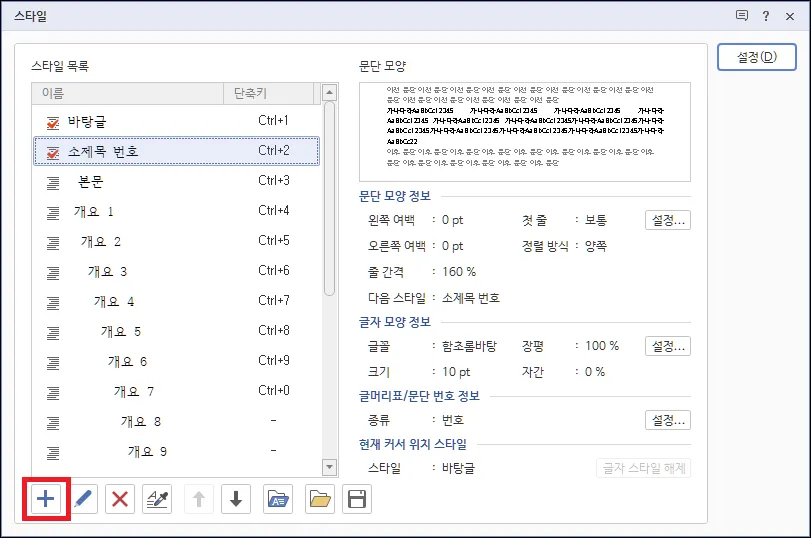
3. 스타일 설정.
스타일 추가하기 창이 나타나면 원하는 서식을 수정해서 스타일을 만들면 된다.
어렵지는 않겠지만 몇가지 중요한 부분을 간단하게 설명하자면 아래와 같다.
3-1. 스타일 이름.
스타일 창에서 보이는 이름으로 사용자가 알기 쉽게 작성하면 된다.
영문 이름은 작성하지 않아도 무방하다.
3-2. 문단 모양.
정렬, 여백, 들여쓰기 등의 서식을 설정할 수 있다.
3-2. 글자 모양.
글자 크기, 글꼴 등의 서식을 설정할 수 있다.
3-3. 글머리표/문단 번호
내용 앞에 붙는 특수문자나 자동 숫자 등을 설정할 수 있다.
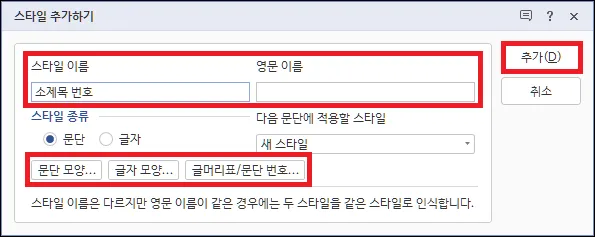
4. 단축키 활용.
스타일을 빠르게 적용하기 위해서는 단축키를 사용하는 것이 편하다.
단축키는 한글에서 지정한 단축키 [Ctrl + 1~9]만 사용이 가능하지만 사용자가 해당 단축키에 만든 스타일을 지정할 수는 있다.
4-1. 스타일 창의 목록에서 단축키 설정이 필요한 스타일을 선택하자.
4-2. 그다음 하단의 [↑][↓]버튼을 클릭하여 스타일을 단축키의 위치에 맞게 이동하면 된다.
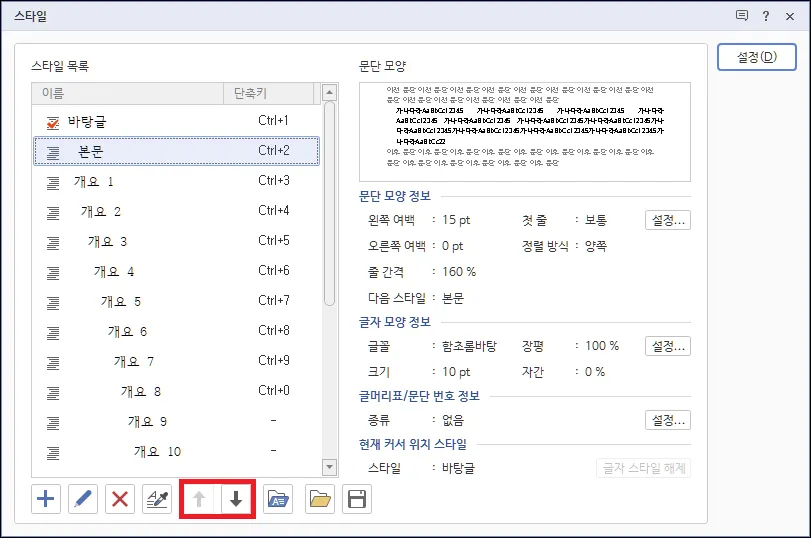
그 외 내용
- 몇 장 안되는 간단한 문서라면 굳이 스타일을 사용하는 것이 더 번거로울 수 있다.
하지만 내용이 긴 문서라면 문서 작성 전에 먼저 스타일로 서식을 만든 뒤 작성을 시작하는 것이 여러모로 좋다.
- 스타일을 잘 작성해서 활용하면 목차 등을 만들 때도 아주 쉽게 만들 수 있다.
- 스타일은 기본적으로 문서에 저장저며 새 문서를 열면 기존의 스타일은 모두 없어진다고 보면 된다.
하지만 스타일 창에서 스타일을 파일로 따로 저장한 뒤 가져올 수 있으니 자주 사용하는 스타일이 있다면 따로 저장해두는 것을 추천한다.